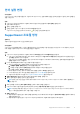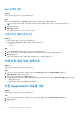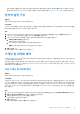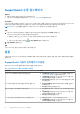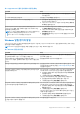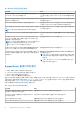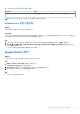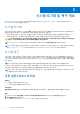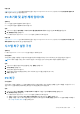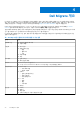Users Guide
Table Of Contents
- SupportAssist for Home PC 버전 3.10.2 사용자 가이드
- 목차
- 소개
- SupportAssist for Home PCs 시작하기
- 시스템 초기화 및 복구 개요
- Dell Migrate 개요
- 드라이버 및 다운로드 개요
- PC 하드웨어 스캔
- PC 최적화
- 가상 도우미 개요
- 지원 요청 생성
- 문제 해결 개요
- 기록 개요
- 지원 받기
- 피드백 제공
- 자주 묻는 질문
- SupportAssist for Home PC 리소스
- Dell에 문의하기
표 6. SupportAssist 홈 페이지의 배너 (계속)
시나리오 조치
서비스 계획이 만료되었고 갱신 가능 기간이 지난 경
우
Dell 문의를 클릭하여 서비스 계획을 업그레이드하거나 확장합니다.
노트: 온라인 서비스 계획 갱신 기능은 미국 내에서만 사용할 수 있습니다.
SupportAssist 알림 비활성화
전제조건
사용자가 관리자 권한으로 로그인한 상태여야 합니다.
이 작업 정보
SupportAssist가 PC에 알림을 표시하지 못하도록 비활성화할 수 있습니다. 그러나 알림을 비활성화해도 SupportAssist는 스캔 중 감지
된 하드웨어 문제와 긴급 드라이버 업데이트에 대한 알림을 표시합니다.
단계
1. SupportAssist 사용자 인터페이스 오른쪽 상단 모서리의 설정 아이콘을 클릭하고 설정을 클릭한 다음 알림을 클릭합니다.
2. 하드웨어 및 소프트웨어 문제, 드라이버 업데이트, 지원 요청 및 내 PC와 관련된 기타 알림을 수신하겠습니다 확인란을 선택 취
소하고 저장을 클릭합니다.
SupportAssist 알림이 비활성화되고 홈 페이지가 표시됩니다.
SupportAssist 제거
전제조건
PC에 SupportAssist 사용자 인터페이스가 열려 있어서는 안 됩니다.
단계
1. 제어판 > 프로그램 > 프로그램 및 기능으로 이동합니다.
프로그램 제거 또는 변경 페이지가 표시됩니다.
2. Dell SupportAssist를 마우스 오른쪽 버튼으로 클릭한 다음 제거를 클릭합니다.
3. 제거를 확인하는 메시지가 표시되면 예를 클릭합니다.
결과
Dell SupportAssist를 제거하였습니다.
SupportAssist for Home PCs 시작하기 17